Πώς να σκοτώσετε χρόνο σε ένα μακρύ τρένο; Παίζουν χαρτιά? Διάβασε ένα βιβλίο? Συνομιλήστε με άλλους ή απλώς πέστε στον κύκλο του ύπνου και ξυπνήστε;
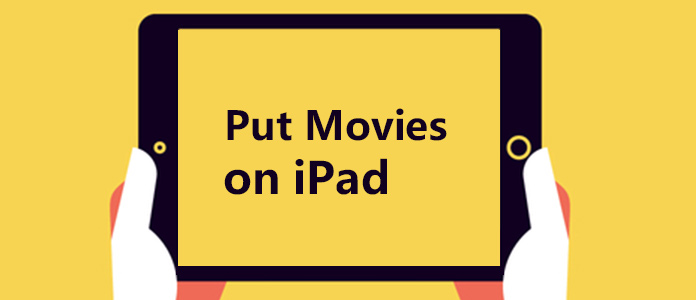
Νομίζω ότι τίποτα δεν είναι καλύτερο από την παρακολούθηση ταινιών στο iPad σας. Και διατηρήσατε επίσης πολλές από τις διάσημες ταινίες στον υπολογιστή σας. Αυτό που πρέπει να κάνετε είναι να διαλέξετε και να βάλετε μερικές ταινίες στο iPad σας πριν ξεκινήσετε. Στη συνέχεια, το ερώτημα είναι πώς να τοποθετήσετε αυτές τις ταινίες στο iPad. Μάθετε πώς να τοποθετείτε ταινίες στο iPad με γρήγορο και απλό τρόπο.
Χρησιμοποιώντας Μεταφορά iPhone Η τοποθέτηση ταινιών στο iPad είναι ο ευκολότερος και ταχύτερος τρόπος στον κόσμο. Γιατί ο ευκολότερος τρόπος; Δεν χρειάζεται να μετατρέψετε τις ταινίες σας σε άλλες μη δημοφιλείς μορφές σε μορφή συμβατή με τη συσκευή iOS. Και η όλη διαδικασία τοποθέτησης μιας ταινίας στο iPad μπορεί να ολοκληρωθεί με έως και 5 κλικ. Γιατί ο γρηγορότερος τρόπος; Χρειάζεστε μόνο μερικά λεπτά για να βάλετε την ταινία σας με μέγεθος 1 GB στο iPad σας σε αρκετά λεπτά.
Για να τοποθετήσετε μια ταινία στο iPad σας με iPad Movie Transfer, πρέπει να κάνετε τα εξής:
Βήμα 1 Πραγματοποιήστε λήψη και εγκατάσταση του iPad Movie Transfer στον υπολογιστή σας
Μετά την εγκατάσταση του iPad Movie Transfer, εκκινήστε το στον υπολογιστή σας.
Βήμα 2 Συνδέστε το iPad στον υπολογιστή μέσω USB
Όταν το iPad σας αναγνωρίζεται από αυτήν την εφαρμογή, κάντε κλικ στο κουμπί Πολυμέσα στην πλευρική γραμμή. Στη συνέχεια, πρέπει να επιλέξετε Moives στην πρώτη γραμμή της κύριας διεπαφής.
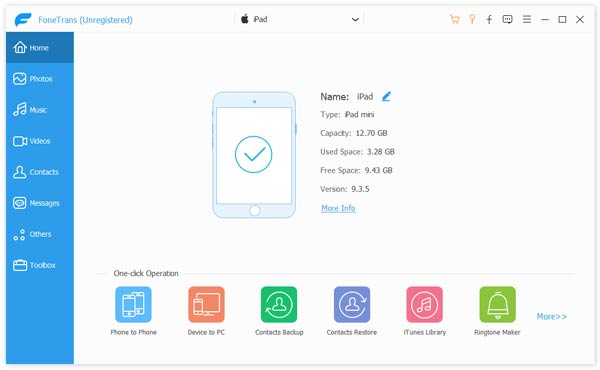
Βήμα 3 Τοποθετήστε ταινίες στο iPad σας
Κάντε κλικ στο κουμπί Προσθήκη για να τοποθετήσετε ταινίες στο iPad σας. Μπορείτε να επιλέξετε ένα αρχείο ταινίας ή έναν φάκελο ταινίας από τοπικά αρχεία και να τα προσθέσετε στο iPad σας. Είναι σημαντικό, μπορείτε να τοποθετήσετε απευθείας ταινίες με οποιαδήποτε μορφή χωρίς να τις μετατρέψετε. Το βασικό χαρακτηριστικό αυτής της ισχυρής μεταφοράς ταινιών iPad έχει μετατρέψει τη μορφή ταινίας σε συμβατή μορφή iPad κατά τη διαδικασία μεταφοράς τους στο iPad.
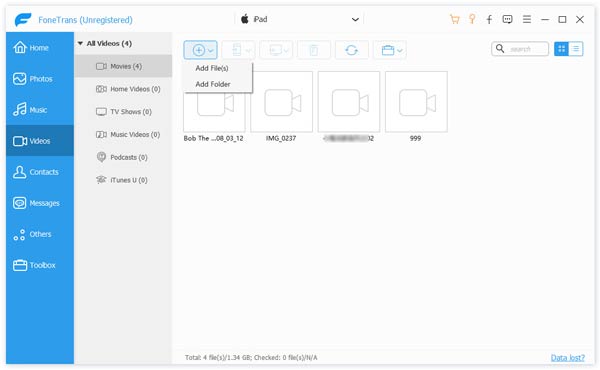
Αυτή η ισχυρή μεταφορά ταινιών iPad μπορεί επίσης να σας βοηθήσει να μεταφέρετε ταινίες από βιβλιοθήκη iPad ή iTunes στον υπολογιστή σας και υποστηρίζει την τοποθέτηση άλλων αρχείων πολυμέσων από iPad σε υπολογιστή ή από υπολογιστή σε iPad. Όπως μπορείτε να δείτε από ψηλά, αυτή η μεταφορά δεδομένων iOS σας επιτρέπει να μεταφορά φωτογραφιών, τραγούδια, επαφές και άλλα αρχεία iOS με ευκολία.
Η δεύτερη μέθοδος είναι σχετικά περίπλοκη και χρονοβόρα, αλλά είναι δωρεάν. Εδώ είναι ο τρόπος:
Βήμα 1 Συνδέστε το iPad στον υπολογιστή μέσω USB και ξεκινήστε το iTunes.
Βήμα 2 Πατήστε το κουμπί Ταινίες στην τρίτη γραμμή της κύριας διεπαφής. Και σχεδιάστε και αποθέστε τις ταινίες που θέλετε να βάλετε στο iPad σας στη διεπαφή.
Βήμα 3 Κάντε κλικ στο εικονίδιο iPad στην τρίτη γραμμή της κύριας διεπαφής. Και επιλέξτε "Συγχρονισμός ταινιών" στην επάνω πλευρά της διεπαφής. Επιτέλους, κάντε κλικ στο κουμπί Εφαρμογή στο κάτω αριστερό κάτω μέρος της διεπαφής. Και έχετε βάλει με επιτυχία ταινίες στο iPad σας.
Λάβετε υπόψη ότι πρέπει να μετατρέψετε τη μορφή των ταινιών σας σε κατάλληλη μορφή, επειδή η μορφή των ταινιών στο iTunes είναι περιορισμένη.
Μέχρι τώρα, μπορεί να έχετε μια σαφή ένδειξη για την τοποθέτηση ταινιών στο iPad. Για χρήστες iPod, μπορείτε να μεταβείτε στη διεύθυνση βάλτε ταινίες στο iPod για περισσότερη ευχαρίστηση.